Configuración básica de Drupal (Artículo general sobre las capacidades de Drupal)
¡Suscríbete para recibir notificaciones sobre nuevos videos en mi canal de YouTube o en VKontakte!
- Es cierto que Drupal no es el sistema CMS más sencillo del mundo, especialmente para nuevos usuarios sin experiencia en programación. Sin embargo, si inviertes el tiempo necesario para familiarizarte con la lógica de Drupal y con las distintas configuraciones del menú de administración, pronto te convertirás en un experto en Drupal.
Vista general de la página de administración
Para acceder a la página principal de administración de Drupal, simplemente haz clic en "Administración" en el menú de navegación situado en el panel lateral izquierdo de la página principal de tu sitio (http://localhost/Drupal). Generalmente, la primera vez que un usuario llega a esta página, nota que contiene muchos elementos de menú, submenús, opciones y descripciones, y puede pensar que Drupal es muy complejo.
Estoy seguro de que ahora mismo te sientes igual, pero no te preocupes; respira profundo y relájate. En los siguientes pasos entenderás que esta página tiene una estructura lógica. Está dividida en secciones principales, cada una con un grupo relacionado de configuraciones.
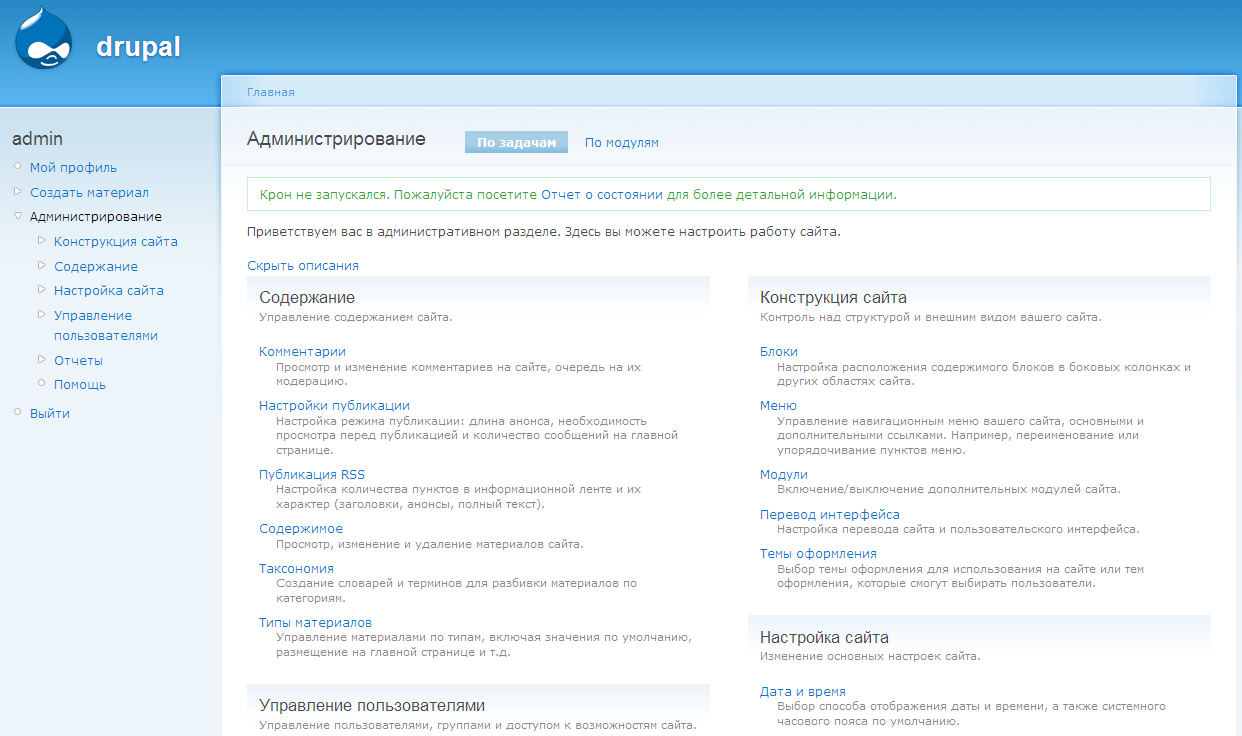
Contenido (Content management)
Este menú contiene varios submenús. A continuación se explican algunos:
- Comentarios (Comments): Aquí puedes ver, publicar, despublicar y eliminar comentarios de los usuarios. Para volver a la página principal de administración, haz clic en "Administración" en el menú lateral.
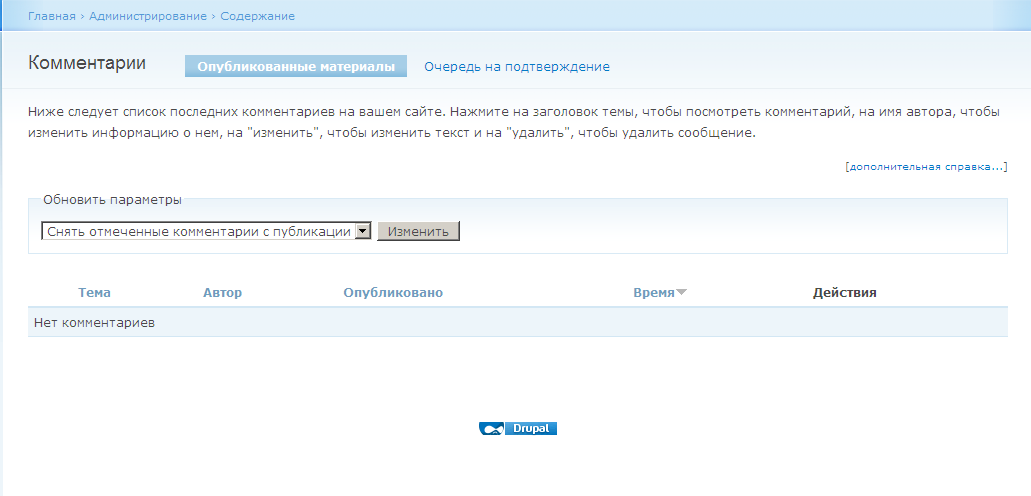
Contenido (Content): aquí puedes gestionar todo el contenido. Puedes ver, filtrar, publicar, despublicar, promocionar a la portada o eliminar. Para crear nuevo contenido, usa "Agregar contenido" en el menú lateral.
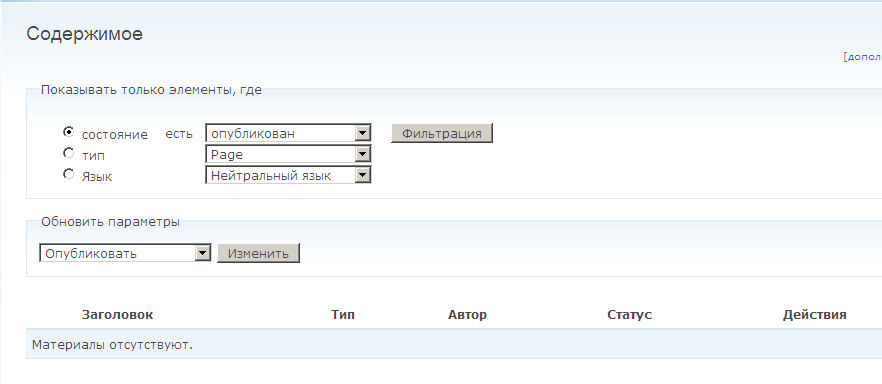
Tipos de contenido (Content types): Drupal incluye por defecto dos tipos: Page (páginas estáticas) y Story (contenido dinámico). Al instalar módulos como Blog o Image, se añaden nuevos tipos. Puedes crear tipos personalizados con campos específicos usando el módulo CCK (Campos Personalizados). Hablaremos más de ello en futuras lecciones.
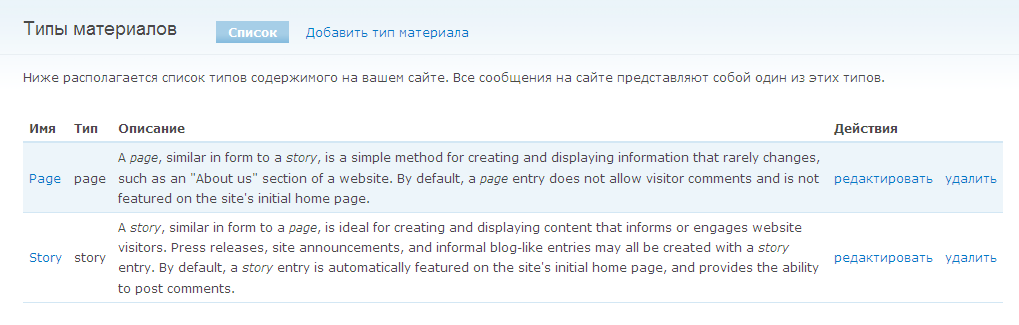
- Configuración de publicación (Post settings): Define cantidad de entradas por página, longitud de resúmenes y vista previa.
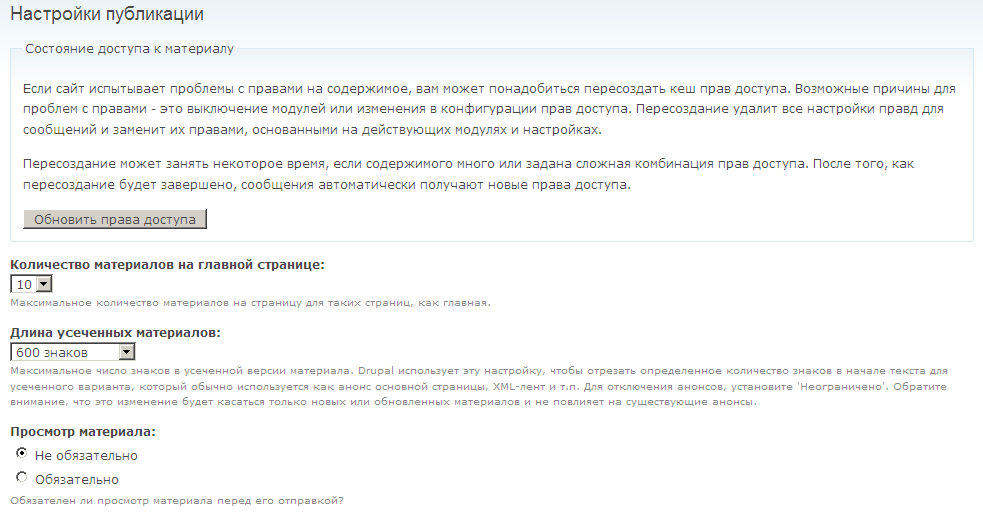
- RSS: permite a los usuarios suscribirse al sitio. Configura la cantidad de elementos en el feed y su contenido.
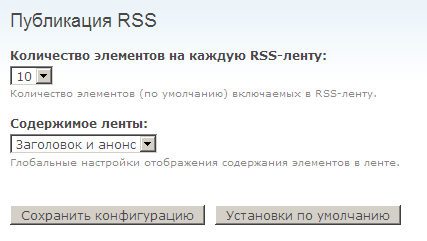
Taxonomía: define categorías y etiquetas para tus contenidos y productos. Profundizaremos en este tema en próximas lecciones.
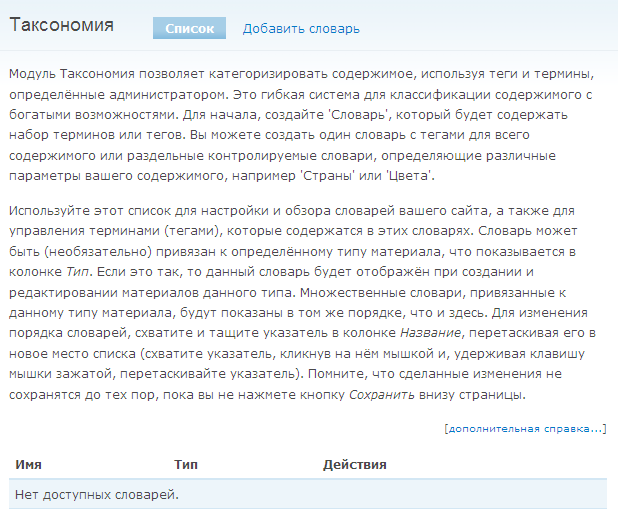
Estructura del sitio
En esta sección puedes configurar bloques, menús y más:
- Bloques (Blocks): unidades de contenido que se colocan en regiones del tema. Puedes crear, configurar, mover o eliminar bloques.
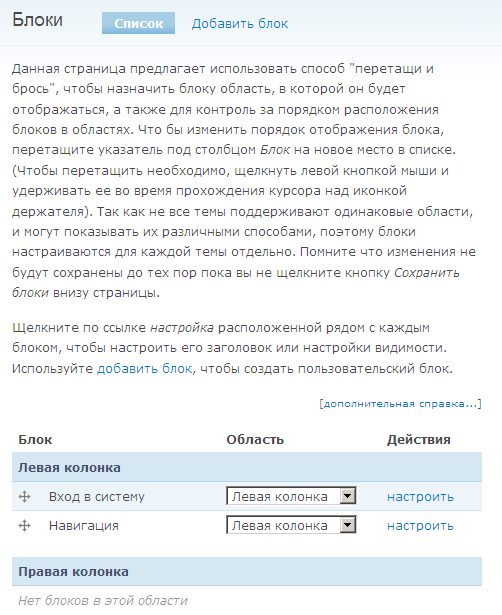
Menús (Menus): gestiona los menús del sitio. Por defecto hay tres: navegación, enlaces primarios y secundarios. Puedes crear nuevos menús y agregar enlaces con sus rutas, nombres visibles, descripciones, peso (orden), y jerarquía.
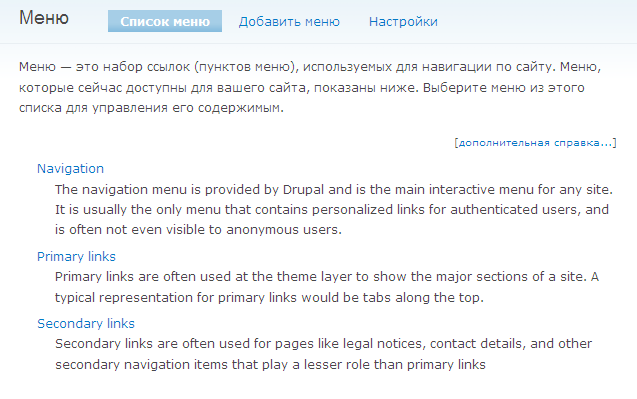
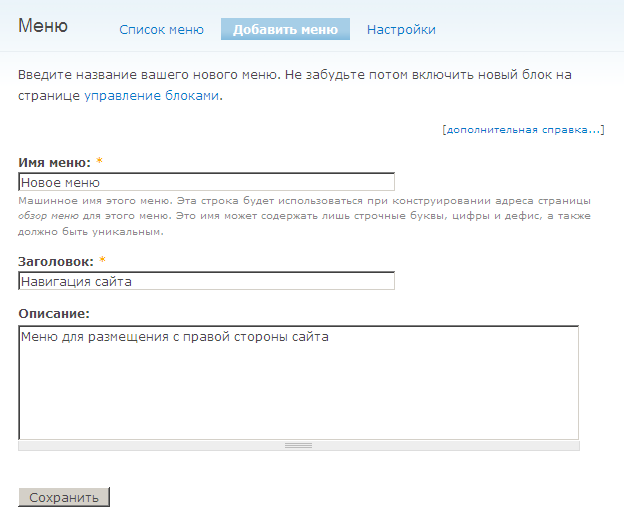
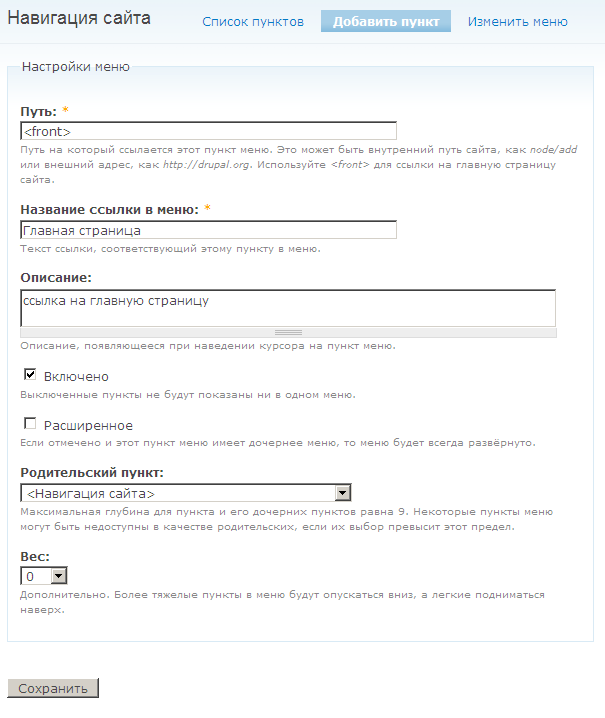
- Módulos: consulta cómo instalar módulos en el artículo "Drupal: cómo instalar un módulo".
- Temas: consulta "Drupal: cómo instalar un tema".
- Alias de URL: reemplaza rutas internas como
node/1con URLs más amigables.
Configuración del sitio
- Fecha y hora: selecciona zona horaria, primer día de la semana y formato de fechas.
- Formatos: define cómo se mostrarán fechas y horas, o crea nuevos usando la función de PHP date().
- Sistema de archivos: configura rutas de almacenamiento de archivos, carpeta temporal y método público o privado.
- Formatos de entrada: configura filtros de seguridad para textos de usuarios. HTML filtrado es la opción más segura.
- Rendimiento: habilita caché de páginas, bloques, compresión, y compactación de CSS/JS. Usa "Borrar caché" durante el desarrollo.
- Información del sitio: define nombre, correo de contacto, lema, misión, pie de página, nombre de usuario anónimo y página de inicio.